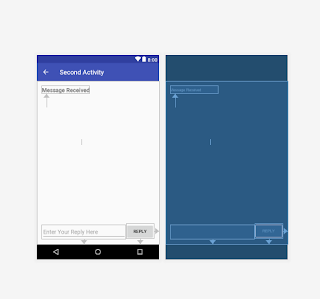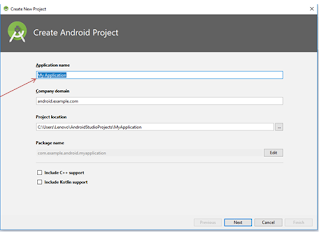Tutorial Membuat Applikasi Two Activities - ANDROID STUDIO
Hii....selamat datang di blog Lifia, kali ini saya akan membahas tutorial tentang applikasi two activities , two activities ini berbentuk seperti WhatsApp. Langsung saja kita cobain yuk tutorialnya.
Cara Membuat Applikasi Two Activities (Android Studio)
1. Mulai project baru dengan memberi
aplikasi nama TwoActivities
2. Ubah domain perusahaan ke
"android.example.com."
3. Pilih
SDK Minimum API15 :
Android 4.0.3 IceCreamSandwich
4. Buka res > layout >
activity_main.xml hapus text view(hello world)
5. Tambahkan button lalu pindah ke tab
Text, masukan atribut ini kedalam Button
6. Letakan kursor ke Send untuk membuat
atribut di string.xml nya lalu ubah
valuenya ke button_main.
7. Mungkin ada kesalahan "Method
launchSecondActivity is missing in MainActivity." Abaikan kesalahan ini
sekarang. Masalah ini akan diatasi pada tugas berikutnya.
8. Letakan kursor ke launchSecondActivity > tekan alt + enter lalu pilih Create
'launchSecondActivity(View)' dalam 'MainActivity.
9. Edit launchSecondActivity.
10. LOG_TAG
akan terlihat berwarna merah. Definisi untuk variabel tersebut akan ditambahkan
dalam langkah selanjutnya.
11. Tempatkan
kursor pada kata "Log" dan tekan Alt-Enter (Option-Enter di Mac).
Android Studio menambahkan pernyataan impor untuk android.util.Log.
12. Di
bagian atas kelas, tambahkan konstanta untuk variabel LOG_TAG:
private static final String
LOG_TAG = MainActivity.class.getSimpleName();
13. Klik
folder app untuk proyek Anda dan pilih File > New > Activity > Empty
Activity.
14. Namakan
aktivitas baru "SecondActivity." Pastikan Generate Layout File
dicentang, dan nama layout akan diisi dengan activity_second.
15. Klik
Finish. Android Studio menambahkan layout aktivitas baru (activity_second) dan
file Java baru (SecondActivity) ke proyek Anda untuk aktivitas baru tersebut. Ini
juga akan memperbarui manifes Android untuk menyertakan aktivitas baru. Hal yang pertama kita lakukan
adalah memodifikasi manifest android.
16. Buka manifest >
AndroidManifest.xml,
17. Cari elemen <activity> lalu
tambahkan atribut berikut :
android:label="Second Activity"
android:parentActivityName=".MainActivity"
18. Tempatkan
kursor di "Second Activity" dan tekan Alt-Enter.
19. Pilih
Extract string resource, namakan sumber daya "activity2_name", dan
klik OK.
20. Tambahkan
elemen element inside the di dalam elemen untuk aktivitas kedua. Gunakan
atribut ini:
<meta-data
android:name="android.support.PARENT_ACTIVITY"
android:value="com.example.android.twoactivities.MainActivity" />
Layout untuk
aktivitas utama
1. Buka
res >layout > activity_second.xml .
2. Tambahkan text view kedalam layout
editor dengan atribut sebagai berikut :
3. Ekstrak
string "Message Received" ke sumber daya bernama text_header.
4. Tampilan akan jadi seperti ini :
Mengirim data dari
aktivitas utama ke aktivitas kedua
1. Buka
res > layout > activity_main.xml.
2. Tambahkan kedalam layout dengan
atribut sebagai berikut :
3. Ekstrak
string "Enter Your Message Here" ke sumber daya bernama
editText_main.
Tambahkan Script seperti dibawah ini :
Hasilnya akan seperti pada gambar dibawah ini :